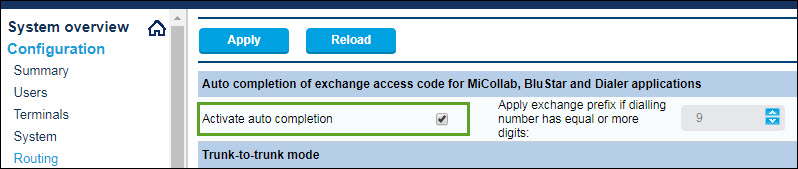Konfigurieren von MiVoice Office 400 auf der SMBC-Plattform
In diesem Thema wird erläutert, wie Sie eine MiVoice Office 400 PBX auf einer SMBC-Plattform (mit eingebettetem Gateway) für die Integration mit CloudLink konfigurieren. Detaillierte PBX-Anweisungen finden Sie in MiVoice Office 400 Technische Dokumentation.
Verwenden Sie die Anweisungen in den folgenden Abschnitten in dieser Reihenfolge, um sicherzustellen, dass Ihr MiVoice Office 400 korrekt mit CloudLink integriert ist. Lassen Sie alle anderen Einstellungen (die in diesen Abschnitten nicht ausdrücklich erwähnt werden) auf den Standardwert gesetzt.
- CloudLink App Benutzer hinzufügen
- Mitel CloudLink Gateway Anwendung installieren
- Zugriff auf den Link zur Anwendungskonfiguration
- Kunden einrichten
- Überprüfen Sie CloudLink SMBC
- CSTA-Service überprüfen
- SIP-Netzwerk überprüfen
- Mitel CloudLink Gateway Service überprüfen
- GSM-Anruf über Funktion konfigurieren
CloudLink App Benutzer hinzufügen
Die MiVoice Office 400 PBX muss so programmiert werden, dass sie alle Benutzer hinzufügt, die auf CloudLink-Anwendungen wie die Mitel One-Anwendung zugreifen können.
- Navigieren Sie zu Konfiguration > Benutzer
- Geben Sie für jeden Benutzer der Mitel One-Anwendung die folgenden erforderlichen Informationen ein:
- Name
- E-Mail-Adresse
- Klicken Sie auf Übernehmen. Die Benutzer werden durch Push-Benachrichtigungen an die CloudLink-Plattform weitergeleitet.
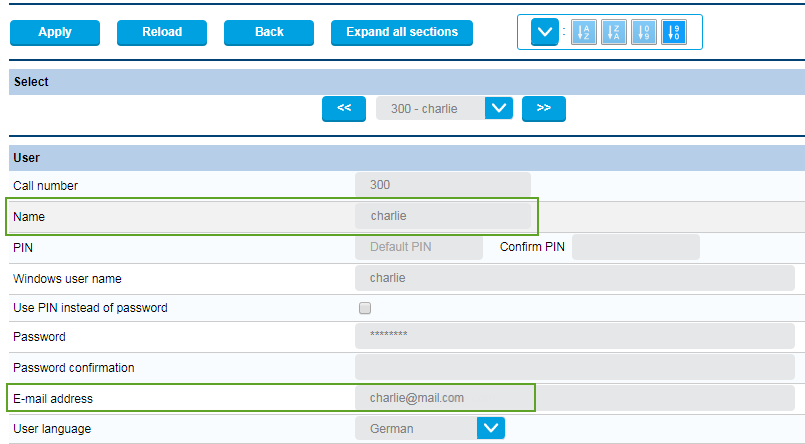
Um sich bei der Mitel One-Anwendung anzumelden, benötigt ein Benutzer eine gültige:
- MiVoice 400 Software Assurance (SWA) Lizenz von Mitel
- MiVoice Office Softphone-Terminal-Lizenz für die MiVoice 400 PBX.
Verfügt der Benutzer nicht über diese beiden Lizenzen oder sind diese Lizenzen abgelaufen, erscheint ein Alarm Keine Lizenz verfügbar, wenn der Benutzer versucht, sich bei der Mitel One-Anwendung anzumelden, und der Benutzer kann sich nicht mehr anmelden. Der Benutzer muss dann neue Lizenzen erwerben oder die vorhandenen Lizenzen erneuern, um die Mitel One-Anwendung weiterhin verwenden zu können.
- Navigieren Sie zu Konfiguration > Benutzer.
- Geben Sie die neue E-Mail des Benutzers in das Feld E-Mail-Adresse ein.
- Klicken Sie auf die Schaltfläche Übernehmen, um die Änderungen zu speichern.
- Synchronisieren Sie die MiVO 400-PBX mit dem CloudLink-Gateway, damit die Anpassungen in der CloudLink-Plattform berücksichtigt werden können.
Mitel CloudLink Gateway Anwendung installieren
Installieren Sie die Anwendungssoftware Mitel CloudLink Gateway über die Verwaltungskonsole SMB Controller Manager. Die MiVO400 Technische Dokumentation bietet detaillierte Anweisungen zur Installation von Anwendungsdateien und zur Konfiguration der zugehörigen LED-Anzeigen im SMB Controller Manager.
Nach der Installation dieser Software sehen Sie das Mitel CloudLink Gateway (Anwendungskonfiguration) unter Aktuell installierte Anwendungen im SMB Controller Manager aufgelistet.

Zugriff auf den Link zur Anwendungskonfiguration
Um das Onboarding des Kunden ordnungsgemäß abzuschließen, muss beim ersten Zugriff auf das CloudLink Gateway Portal über den SMB Controller Manager auf dieses zugegriffen werden.
Navigieren Sie zu Software > Anwendungen und klicken Sie auf den in der Abbildung oben gezeigten Link Anwendungskonfiguration. Nach Abschluss des Kunden Onboarding kann auf verschiedene Arten auf das CloudLink Gateway Portal zugegriffen werden. Details finden Sie unter Zugriff auf das CloudLink Gateway.
Onboard-Kunde
Der nächste Schritt des Integrationsprozesses ist der Abschluss der Schritte für Onboard-Kunden. Wenn das Onboarding abgeschlossen ist, werden die Aktualisierungen der MiVO400 automatisch abgeschlossen. Kehren Sie zu dieser Seite zurück, um mit dem nächsten Abschnitt weiterzumachen.
CloudLink SMBC/VA-Konto überprüfen
Im Rahmen der Anwendungsinstallation des Mitel CloudLink Gateway wird automatisch ein Benutzername erstellt und konfiguriert. Um zu überprüfen, ob ein Benutzername wie unten gezeigt auf CloudLink=Gateway=SMBC (CloudLink=Gateway für VA-Plattform) gesetzt wurde, navigieren Sie zu Konfiguration > System > Zugriffskontrolle > Benutzerkonto.
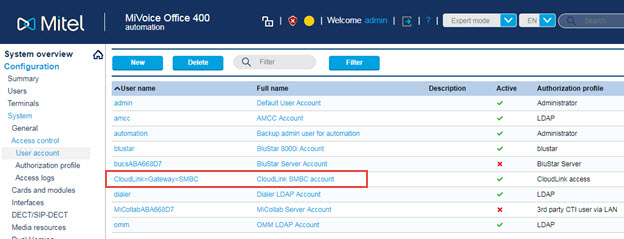
CSTA-Service überprüfen
Der CSTA-Dienst (computergestützte Telekommunikationsanwendungen) wird automatisch aktiviert und standardmäßig auf Port 7001 eingestellt. Um dies zu überprüfen, navigieren Sie zu Konfiguration > IP-Netzwerk > CSTA-Dienst und stellen Sie sicher, dass das Kontrollkästchen neben dem aktiven CSTA-Dienst aktiviert ist, wie unten gezeigt.
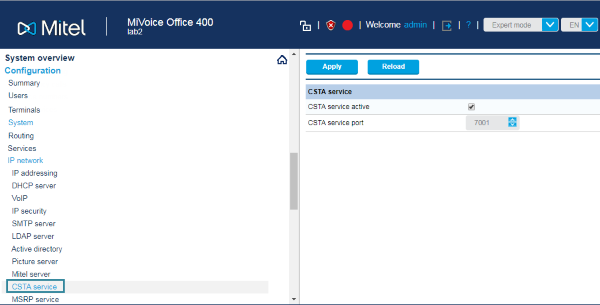
SIP-Netzwerk überprüfen
Für die SIP-Vernetzung wird automatisch ein Benutzer Lokaler SIP-Knoten erstellt. Um dies zu überprüfen, navigieren Sie zu Konfiguration > Private Vernetzung > SIP-Vernetzung und stellen Sie sicher, dass unter Lokaler SIP-Knoten ein Benutzername wie unten gezeigt erstellt wurde.
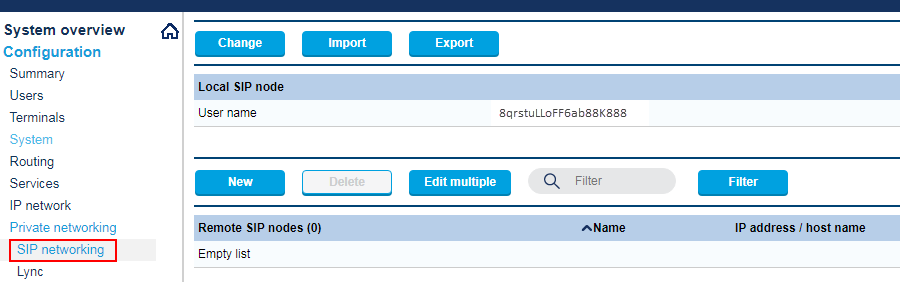
Mitel CloudLink Gateway Service überprüfen
Um den Dienst zu überprüfen, navigieren Sie zu Konfiguration > Dienste > Mitel CloudLink Gateway und stellen Sie sicher, dass das Kontrollkästchen neben dem Feld Dienst aktiviert wie unten gezeigt, aktiviert ist.
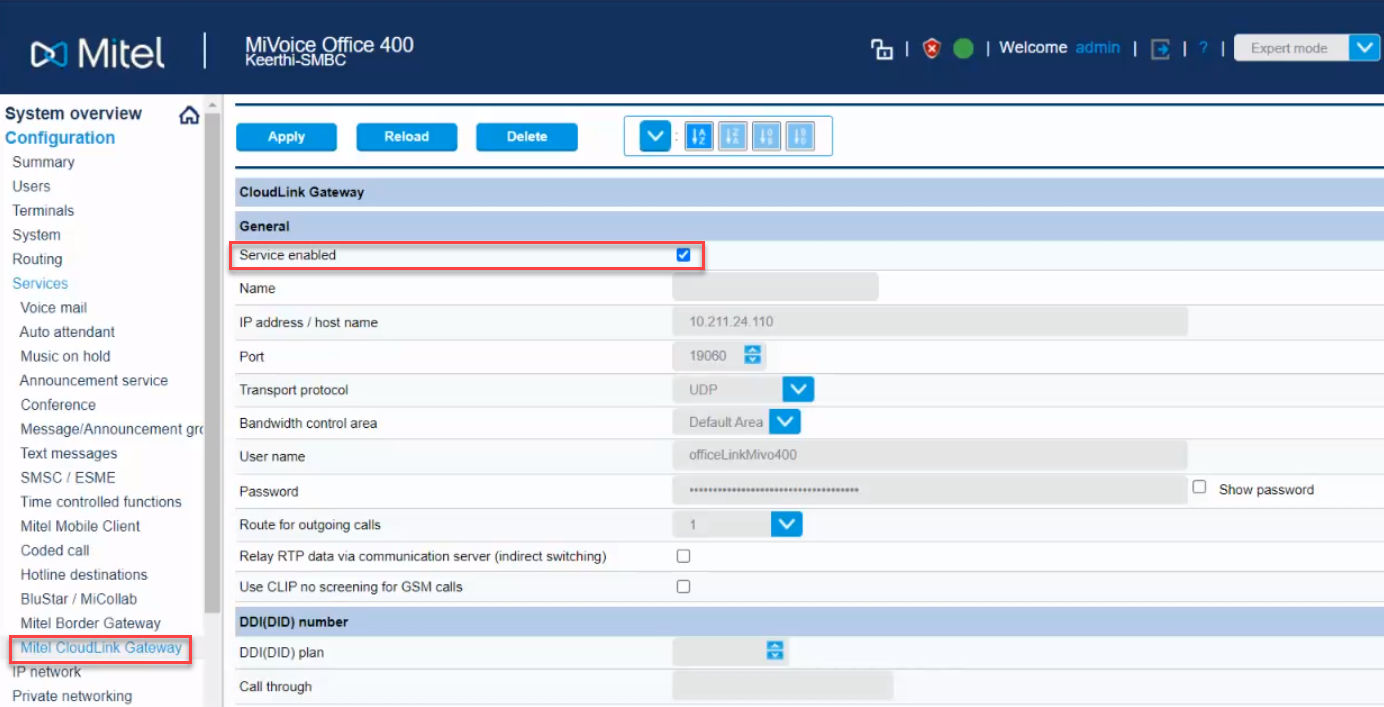
GSM-Anruf über Funktion konfigurieren
Die MiVoice Office 400 PBX muss wie unten beschrieben konfiguriert werden, um die GSM-Funktion "Durchrufen" für Ihre CloudLink-Anwendungen zu unterstützen.
- Navigieren Sie zu Konfiguration > Dienste > Mitel CloudLink Gateway.
- Wählen Sie unter der Überschrift DDI (DID)-Nummer den genutzten DDI (DID)-Plan und eine ungenutzte DDI in Durchwahlnummer aus.
- Stellen Sie unter der Überschrift Mitel Office Client-Einwahlnummern die voll wählbare Durchwahlnummer ein.Note: Die Durchwahlnummer unter der Überschrift Mitel Office Client-Einwahlnummern muss im E.164-Format konfiguriert sein.
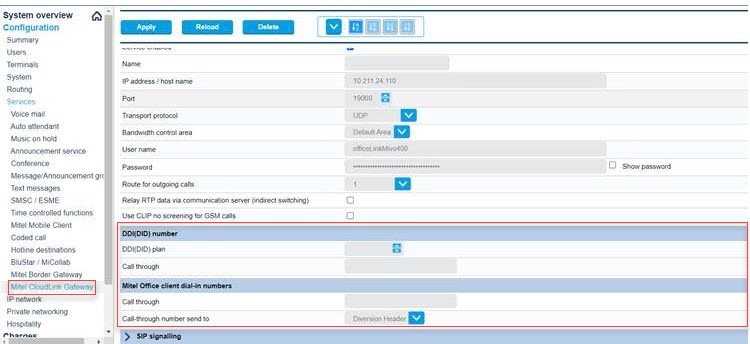
- Um die oben erstellte DDI (DID)-Nummer zu überprüfen, navigieren Sie zu Konfiguration > Routing > Grafische Ansicht, um zu bestätigen, dass die richtige Nummer unter der unten gezeigten Überschrift des DDI (DID)-Plans erscheint.
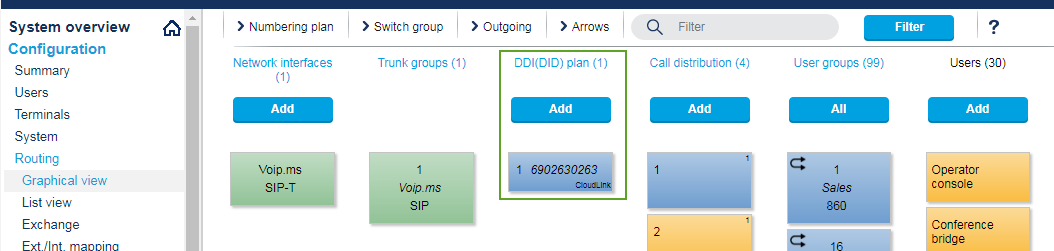
- Die Einstellung RTP-Daten über Kommunikationsserver weiterleiten (indirektes Schaltung) ist standardmäßig deaktiviert (nicht ausgewählt). Wenn diese Einstellung aus irgendeinem Grund aktiviert ist, werden eingehende GSM-Anrufe nicht empfangen. Um dieses Problem zu vermeiden oder zu beheben, navigieren Sie zu Konfiguration > Routing > Listenansicht > Netzschnittstellen und stellen Sie im Abschnitt NAT der Schnittstelle sicher, dass das Kontrollkästchen RTP-Daten über Kommunikationsserver weiterleiten (indirektes Schaltung) nicht aktiviert ist.
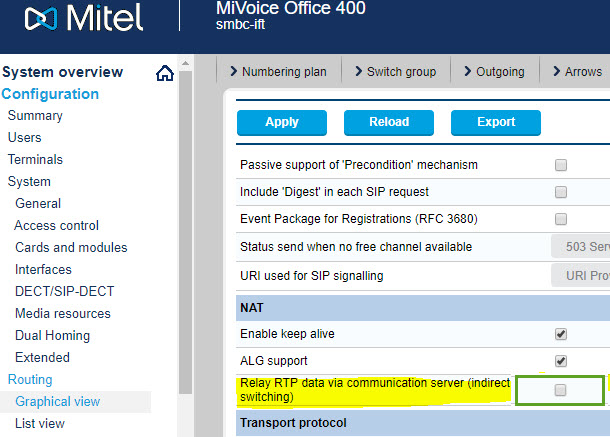
- Um einen Anruf zu tätigen, ohne die externe Vorwahl hinzuzufügen, müssen Sie die Option Autovervollständigung aktivieren auswählen und die für Ihre Konfiguration gültige Anzahl der Ziffern eingeben. Navigieren Sie dazu zu Konfiguration > Routing > Amt > Allgemein und aktivieren Sie das Kontrollkästchen Autovervollständigung aktivieren im Abschnitt Autovervollständigung des Amtszugangscodes... section.